Photoshop может показаться подавляющим на начальных порах, особенно из-за множества инструментов, доступных тебе. Каждый из них имеет свою функцию и назначение, и может быть сложно разобраться в этом разнообразии инструментов. В этом учебном пособии ты получишь исчерпывающий обзор основных инструментов в Photoshop, их категорий и того, как ты можешь настроить свое рабочее пространство, чтобы работать более эффективно.
Наиболее важные выводы
Далее ты получишь важную информацию о:
- Инструменты подразделяются на различные категории, которые покрывают разные потребности.
- Ты можешь настроить панель инструментов, чтобы сэкономить место и выделить часто используемые инструменты.
- Работа с инструментами упрощается за счет лучшего понимания их функций.
Пошаговая инструкция
1. Настройка рабочего пространства
Если инструменты по умолчанию расположены слева на экране, ты можешь настроить их по своему усмотрению. Если ты хочешь использовать больше места для изображения, ты можешь просто переместить панель инструментов. Для этого щелкни на заголовке панели инструментов, перетащи ее в другое место в рабочем пространстве и отпусти ее, чтобы прикрепить.
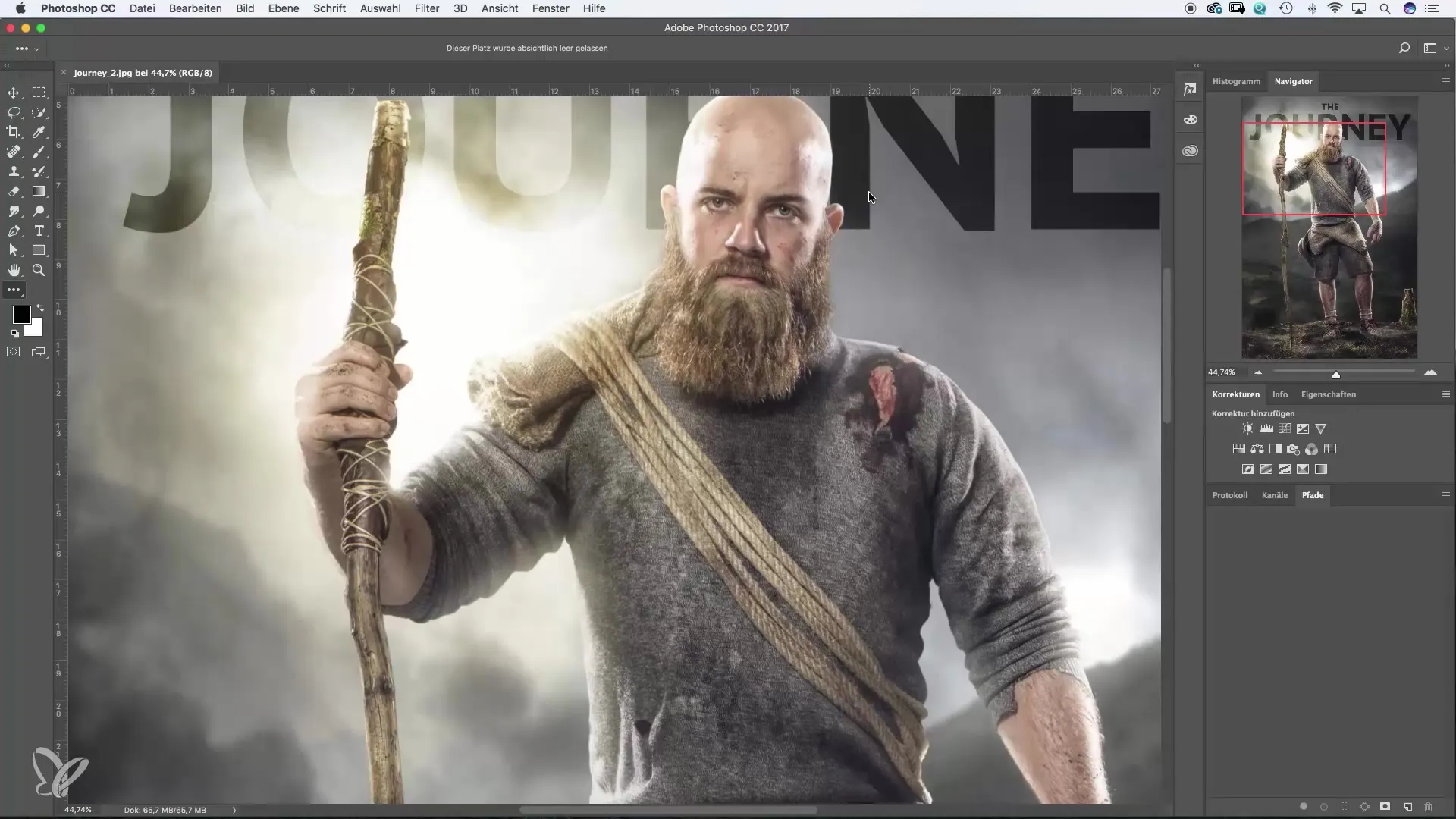
2. Настройка панели инструментов
Если тебе кажется, что панель инструментов занимает слишком много места, ты можешь изменить ее ширину. В верхней части панели инструментов ты найдешь маленькую стрелку выпадающего меню, с помощью которой можешь минимизировать ширину инструментов. Это не только помогает в организации, но и создает больше пространства для твоей рабочей области.
3. Обзор инструментов
Инструменты на панели инструментов могут быть разделены на четыре основные категории. Начни с инструментов выделения, которые находятся в первых трех рядах. Эти инструменты отвечают за все операции выделения в Photoshop и являются необходимыми для выполнения точной работы.
4. Понимание инструментов ретуши
Далее находятся инструменты ретуши, которые используются для редактирования изображений и ретуширования фотографий. Эти инструменты имеют решающее значение, когда нужно удалить нежелательные элементы из изображения или внести небольшие коррективы.
5. Использование инструментов дизайна
Следующие инструменты в ряду идеально подходят для графического дизайна и векторной графики. Они включают формы, текстовые и контурные инструменты, которые помогут тебе создавать креативные дизайны. Эти инструменты предоставляют тебе множество возможностей для дизайна.
6. Инструменты навигации и просмотра
Совсем внизу на панели инструментов находятся инструмент руки и инструмент зума. Эти инструменты незаменимы для навигации или изменения размера просмотра твоей рабочей области. Они позволяют легко перемещаться по твоему изображению.
7. Индивидуальная настройка панели инструментов
Если ты заметишь, что некоторые инструменты не охватывают твои частые задачи или ты, возможно, никогда их не используешь, ты можешь индивидуально настроить панель инструментов. Щелкни на три точки внизу панели инструментов и выбери «Редактировать панель инструментов». Это откроет диалоговое окно, в котором ты можешь добавлять или удалять инструменты по своему усмотрению.
8. Переупорядочение инструментов
Если ты хочешь переместить определенный инструмент вверх, просто перетащи его в нужное место. Чтобы удалить инструмент, перетащи его вправо в поле «Удалить инструменты». Это упростит тебе использование тех инструментов, которые больше всего помогают.
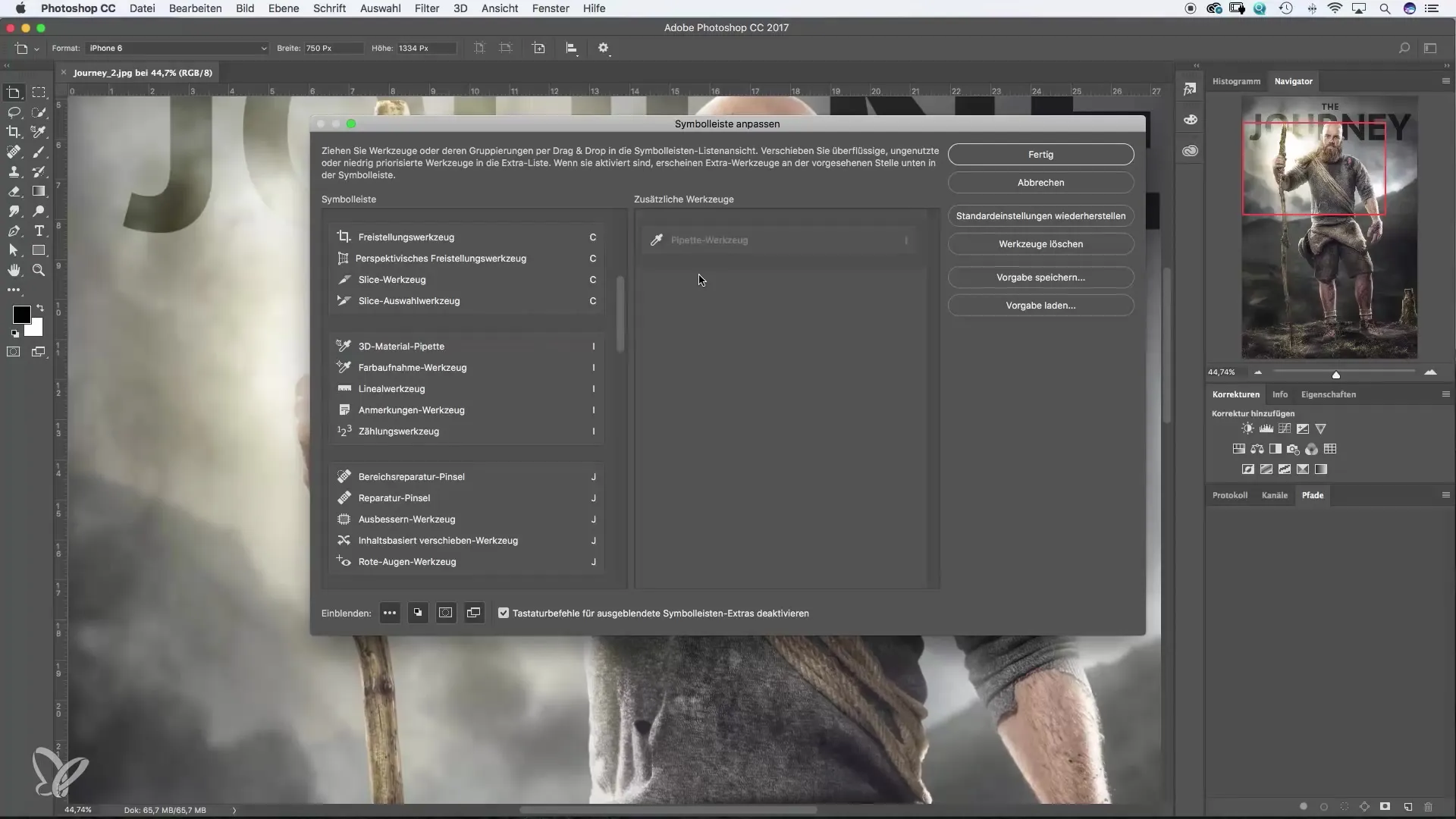
9. Сохранение изменений
Когда ты внес изменения и доволен их расположением, ты можешь сохранить свою новую панель инструментов. Это делается нажатием кнопки «Сохранить настройки» и присвоением названия. Эта персонализированная настройка позволяет тебе мгновенно получить доступ к твоим любимым инструментам.
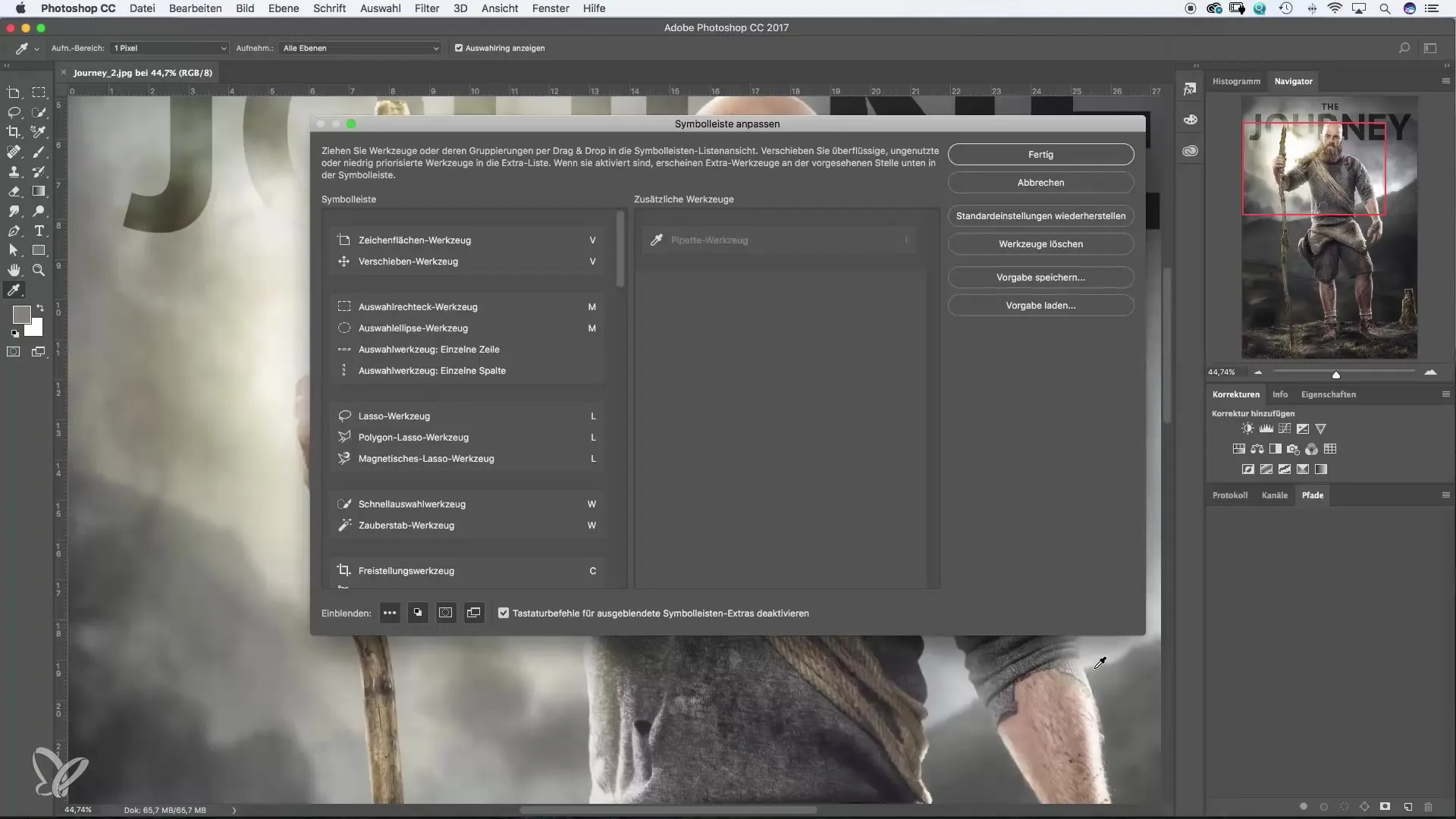
10. Оптимальное использование инструментов
Перед окончательной настройкой панели инструментов рекомендуется провести немного времени с Photoshop. Познакомься с инструментами и узнай, какие из них тебе действительно часто нужны. На основе этого опыта ты сможешь затем внести целенаправленные изменения.
Резюме – Обзор инструментов Photoshop для новичков и продвинутых пользователей
Инструменты в Photoshop разнообразны и предлагают множество возможностей. Правильная настройка и структурированное понимание их функций помогут тебе эффективно раскрыть свою креативность. Экспериментируй с расположением инструментов и узнай, какие конкретные инструменты облегчают твою работу.
Часто задаваемые вопросы
Какие инструменты есть в Photoshop?Photoshop предлагает инструменты выделения, инструменты ретуши, инструменты дизайна и навигационные инструменты.
Могу ли я настроить панель инструментов?Да, ты можешь настроить панель инструментов, добавляя или удаляя инструменты и меняя их расположение.
Как я могу сохранить свои настройки инструментов?Ты можешь сохранить свои настройки, нажав «Сохранить настройки» и присвоив имя.
Как мне узнать, какие инструменты мне действительно нужны?Лучший способ - экспериментировать с различными инструментами, чтобы увидеть, какие из них помогают тебе чаще всего.
Обязательно ли мне использовать все инструменты?Нет необходимости использовать все инструменты. Выбирай те инструменты, которые соответствуют твоему стилю работы.


